Το Facebook σας λειτουργεί όλο και πιο αργά; Πρέπει να αναρωτιέστε πώς να καθαρίσετε την προσωρινή μνήμη του Facebook. Υπάρχουν διαφορετικές λύσεις για διαφορετικές συσκευές. Σε Windows και Mac, πρέπει στην πραγματικότητα να διαγράψετε την προσωρινή μνήμη του Facebook εκκαθαρίζοντας την προσωρινή μνήμη και τα cookie του εξερευνητή. Αλλά στα smartphone, χρειάζεται απλώς να καθαρίσετε την προσωρινή μνήμη της εφαρμογής Facebook. Αυτό το άρθρο σάς παρέχει λύσεις σε όλες τις πλατφόρμες για να διαγράψετε την προσωρινή μνήμη του Facebook.
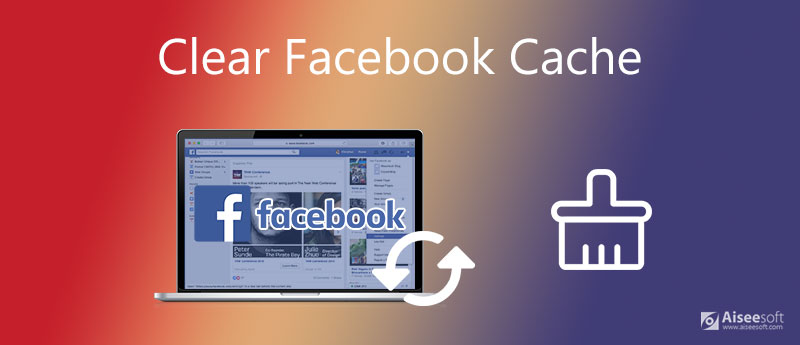
Υπάρχουν τρεις τρόποι για την εκκαθάριση της προσωρινής μνήμης Facebook στο iOS. Μπορείτε να επιλέξετε το αγαπημένο σας.
Καθαριστικό iPhone Aiseesoft είναι το καλύτερο εργαλείο για τον καθαρισμό της προσωρινής μνήμης Facebook. Εκκαθαρίζει όχι μόνο την προσωρινή μνήμη του Facebook, αλλά και άλλα ανεπιθύμητα αρχεία, συμπεριλαμβανομένων αρχείων καταγραφής σφαλμάτων, ανεπιθύμητων αρχείων iOS, προσωρινής αποθήκευσης εφαρμογών και προσωρινών αρχείων στο iPhone σας. Μπορείτε επίσης να το χρησιμοποιήσετε για να δημιουργήσετε αντίγραφα ασφαλείας και να επαναφέρετε το iPhone σας και να διαχειριστείτε τις φωτογραφίες και τα βίντεό σας πολύ αποτελεσματικά.

Λήψεις
100% ασφαλής. Χωρίς διαφημίσεις.




Μπορείτε επίσης να επιστρέψετε στην κύρια διεπαφή για να χρησιμοποιήσετε το 3 άλλο διαγράψετε κουμπιά για απεγκατάσταση εφαρμογών, διαγραφή μεγάλων αρχείων και καθαρισμός φωτογραφιών για το iPhone σας.
Η εφαρμογή Facebook σάς επιτρέπει επίσης να καθαρίσετε την προσωρινή μνήμη του Facebook.
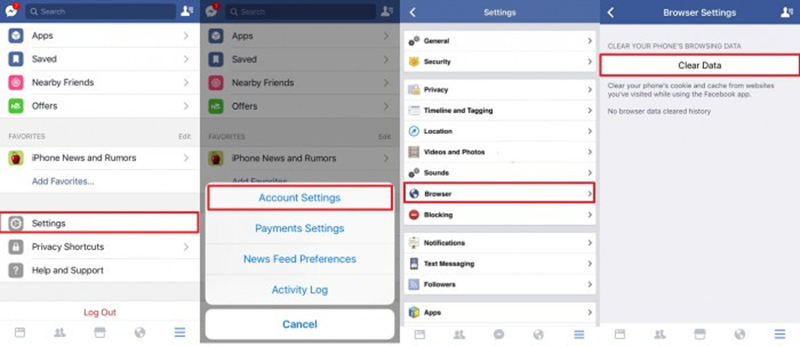
Εάν διαγράψετε το Facebook και το εγκαταστήσετε ξανά, η προσωρινή μνήμη θα διαγραφεί. Αυτή είναι επίσης μια πρακτική μέθοδος.
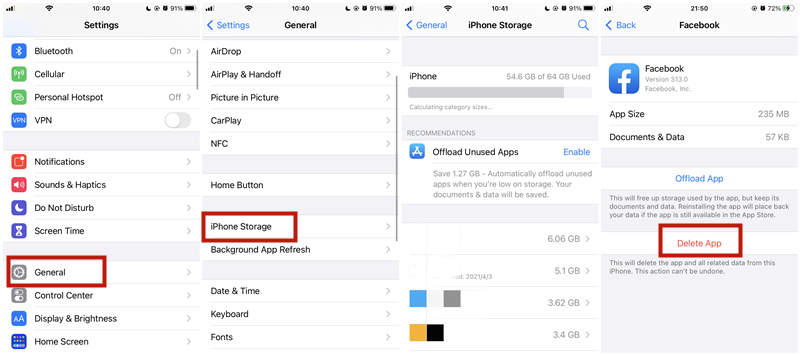
Σε αντίθεση με την εκκαθάριση της προσωρινής μνήμης Facebook σε έναν υπολογιστή, απλώς πρέπει να εκκαθαρίσετε την προσωρινή μνήμη για την εφαρμογή Facebook σε smartphone Android. Απλώς ακολουθήστε αυτά τα βήματα.
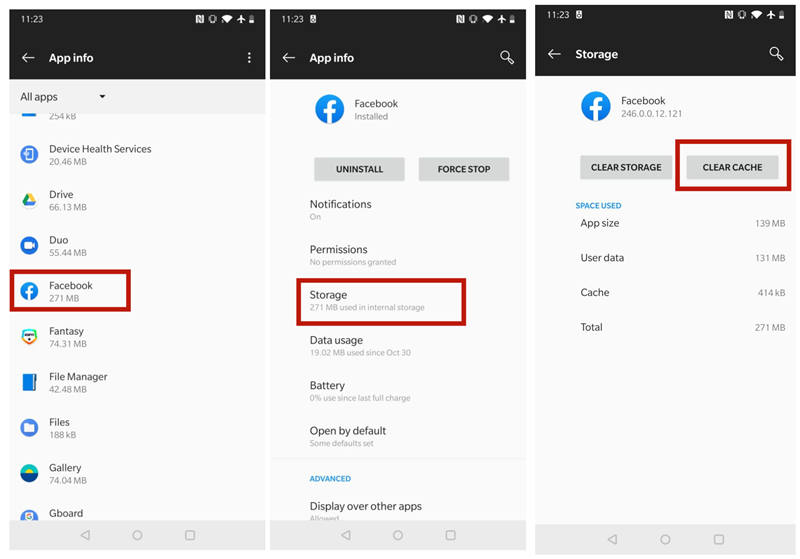
Σημείωση: Τα βήματα για την εκκαθάριση της προσωρινής μνήμης Facebook στο Android ενδέχεται να διαφέρουν από μοντέλο σε μοντέλο.
Σε Windows και Mac, υποτίθεται ότι έχετε πρόσβαση στο Facebook με το πρόγραμμα περιήγησής σας. Επομένως, η εκκαθάριση της προσωρινής μνήμης του Facebook είναι η εκκαθάριση της προσωρινής μνήμης και των cookie του προγράμματος περιήγησης. Υπάρχουν πολλά προγράμματα περιήγησης στα Windows. Ας πάρουμε για παράδειγμα τον Microsoft Edge, τον Internet Explorer 10 και τον Chrome.
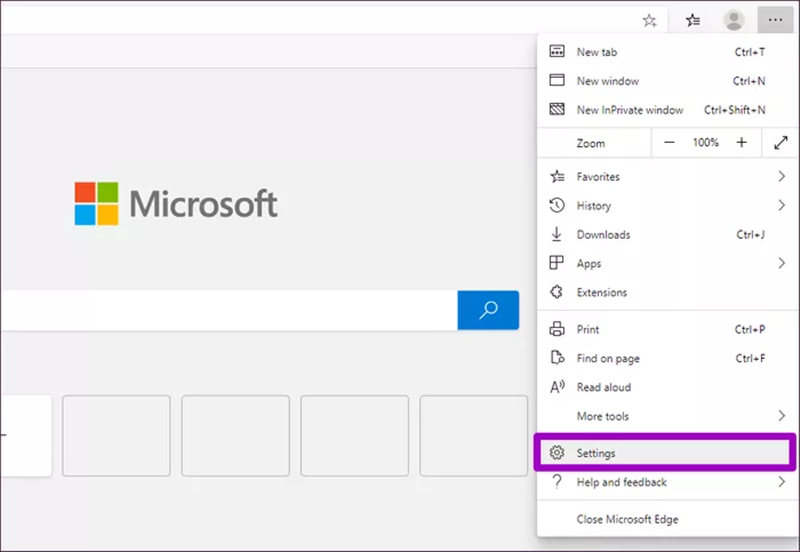
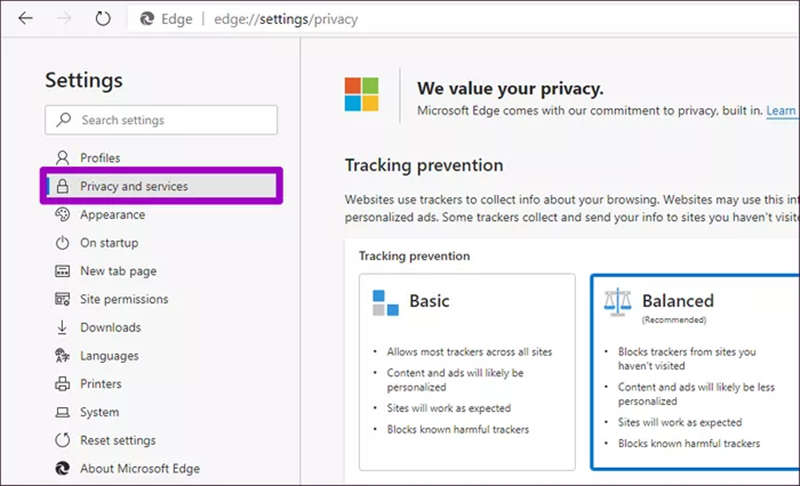
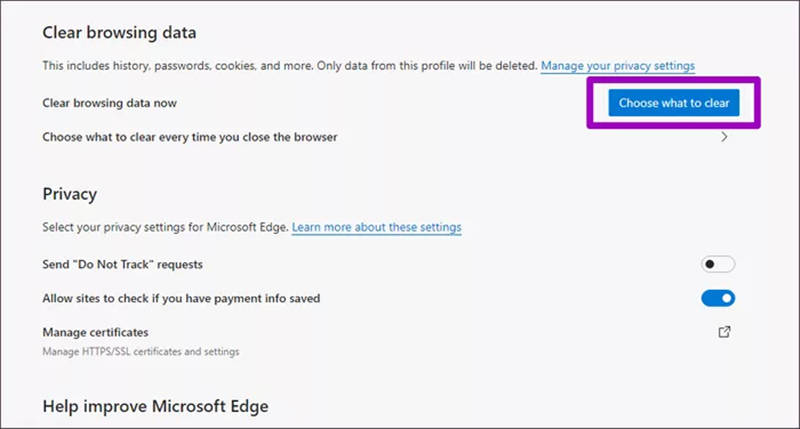
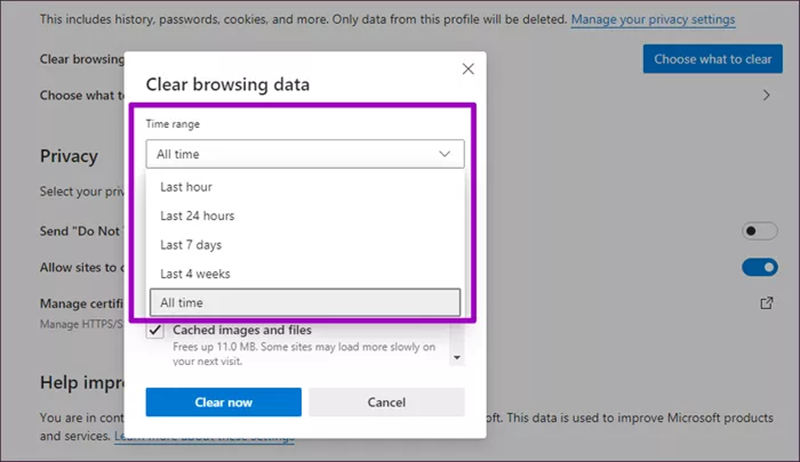
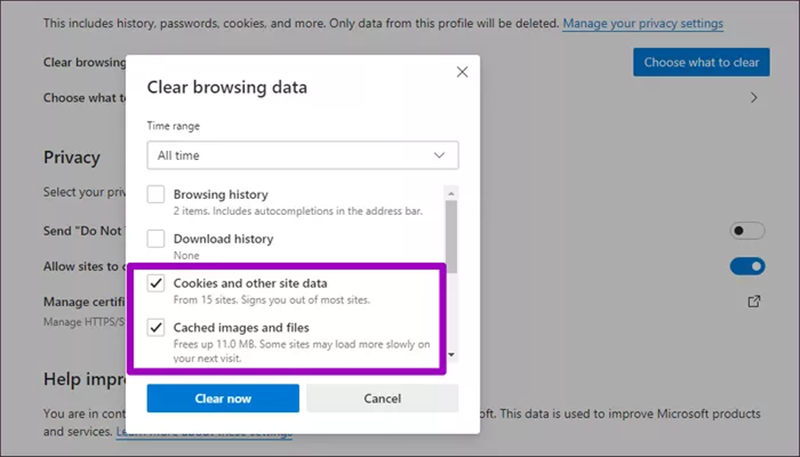
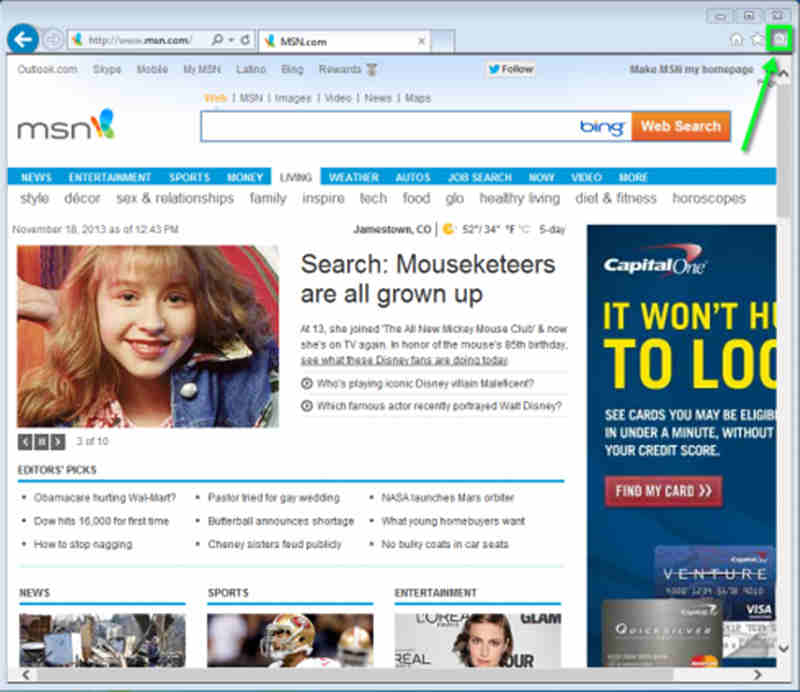
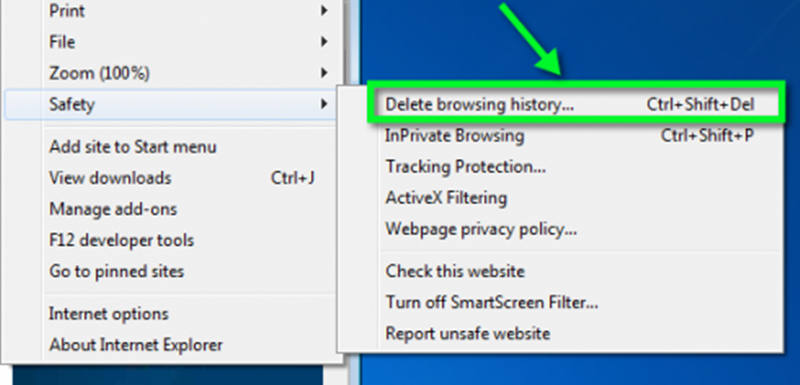
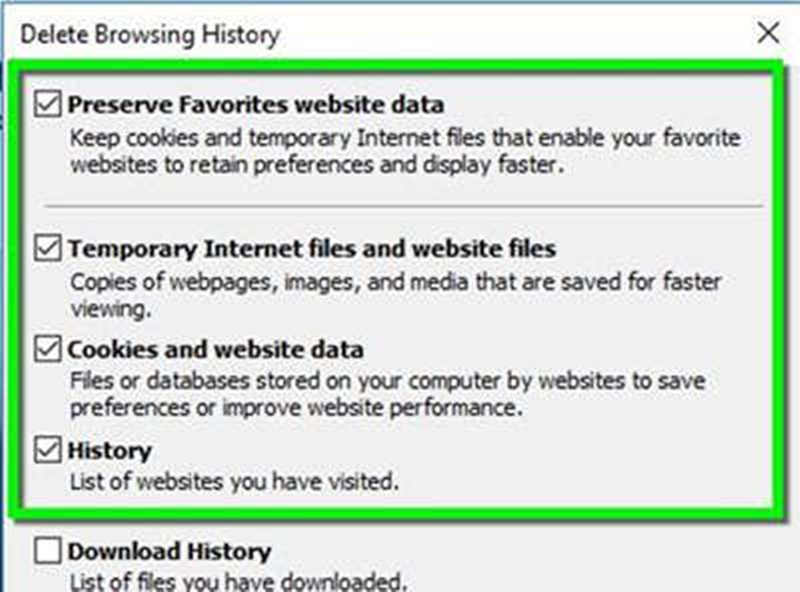

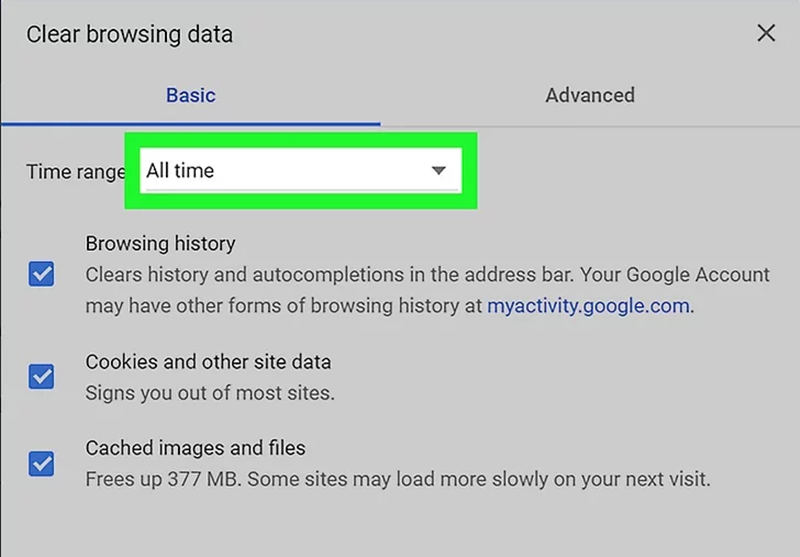
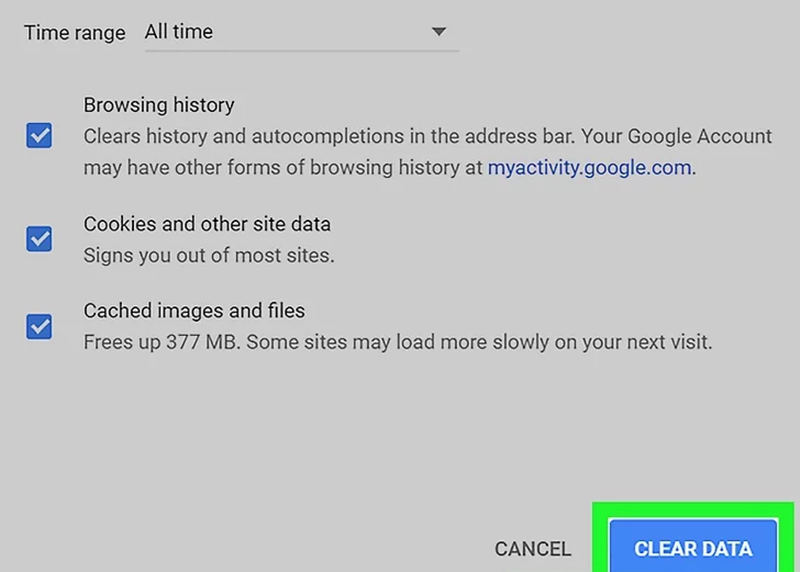
Όπως και στα Windows, οι χρήστες μπορούν να χρησιμοποιούν διαφορετικά προγράμματα περιήγησης για πρόσβαση στο Facebook. Η εκκαθάριση της προσωρινής μνήμης Facebook σε Mac είναι σχεδόν ίδια με την εκκαθάριση της προσωρινής μνήμης Facebook στα Windows. Ωστόσο, είναι απαραίτητο να μιλήσουμε για τον τρόπο να το κάνουμε στο Safari.
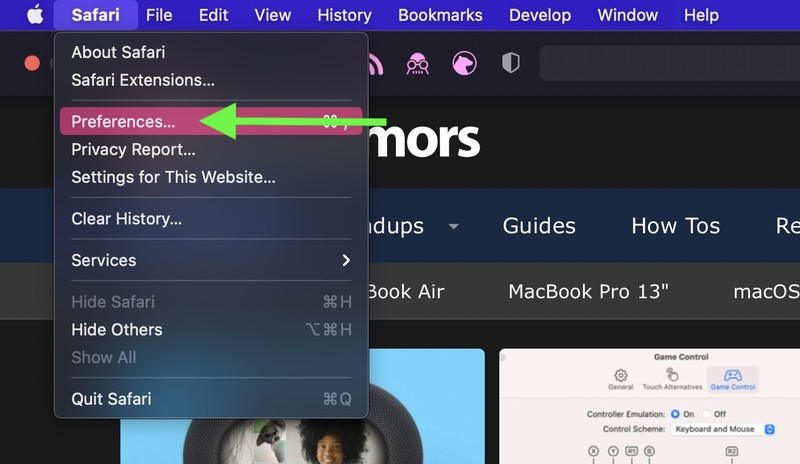
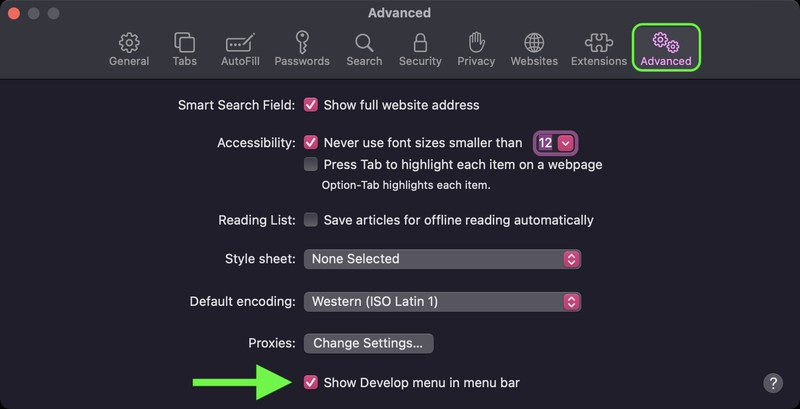
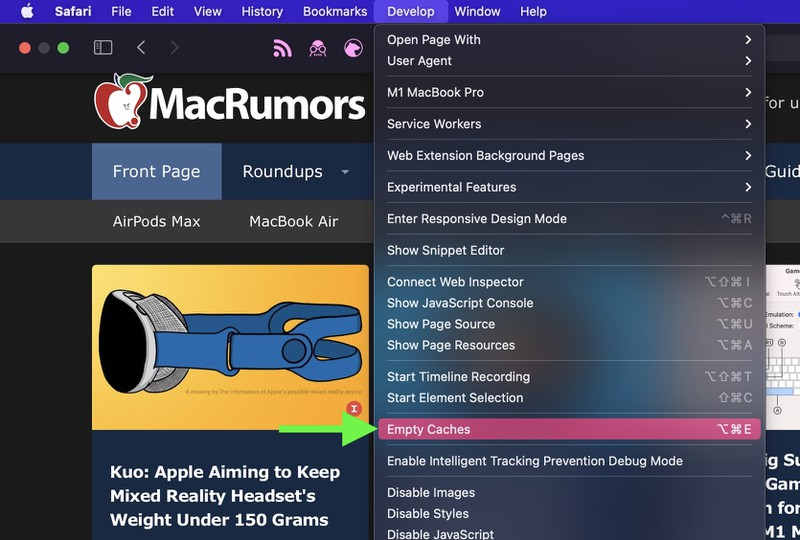
Γιατί η εκκαθάριση κρυφής μνήμης διορθώνει τα πράγματα;
Όταν ένας ιστότοπος ενημερώνει το backend του, η νέα έκδοση της προσωρινής μνήμης ιστότοπου διαφέρει από τις παλιές προσωρινές μνήμες, οπότε η διένεξη οδηγεί σε κάποια περίεργα προβλήματα. Έτσι, η εκκαθάριση των παλαιών cache μπορεί να λύσει προβλήματα μερικές φορές.
Χρειάζεται να εκκαθαρίζω την προσωρινή μνήμη Facebook κάθε μέρα;
Όχι. Η εκκαθάριση της προσωρινής μνήμης Facebook προορίζεται για γρήγορη επιδιόρθωση. Εάν το καταργήσετε πολύ συχνά, θα αφιερώσετε ακόμη περισσότερο χρόνο περιμένοντας τον χρόνο φόρτωσης.
Είναι ασφαλές να διαγράψετε την προσωρινή μνήμη Facebook;
Ναι, είναι ασφαλές να διαγράψετε την προσωρινή μνήμη Facebook. Η προσωρινή μνήμη αποθηκεύει μόνο αρχεία που δεν είναι απαραίτητα.
Αυτό το άρθρο παρουσιάζει 8 τρόπους για την εκκαθάριση της προσωρινής μνήμης Facebook σε Windows, Mac, Android και iOS. Σε Android και iOS, μπορείτε να εκκαθαρίσετε την προσωρινή μνήμη Facebook τόσο στην εφαρμογή όσο και στις ρυθμίσεις. Ωστόσο, σε Windows και macOS, υποτίθεται ότι πρέπει να καθαρίσετε την προσωρινή μνήμη του Facebook καθαρίζοντας τις κρυφές μνήμες του προγράμματος περιήγησής σας.
Εάν είστε χρήστης iPhone, σας συνιστούμε να χρησιμοποιήσετε το Aiseesoft iPhone Cleaner για να καθαρίσετε την προσωρινή μνήμη Facebook, η οποία είναι αποτελεσματική και βολική. Εάν έχετε καλύτερη ιδέα για την εκκαθάριση της προσωρινής μνήμης του Facebook, ενημερώστε μας στα σχόλια.

Το iPhone Cleaner μπορεί να καθαρίσει άχρηστα δεδομένα στη συσκευή σας επιλεκτικά. Μπορείτε επίσης να το χρησιμοποιήσετε για να διαγράψετε τα προσωπικά σας δεδομένα και να διατηρήσετε το iPhone / iPad / iPod Touch γρήγορα και ασφαλή.
100% ασφαλής. Χωρίς διαφημίσεις.
100% ασφαλής. Χωρίς διαφημίσεις.